word2003如何设置页面边框?
1、打开文档,选择【文件】-【页面设置】菜单项

2、在弹出的页面设置对话框中选择【版式】选项卡
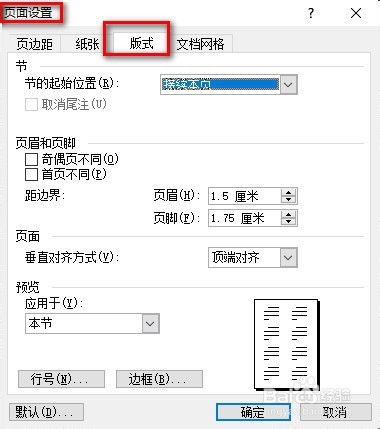
3、然后单击【边框】按钮,
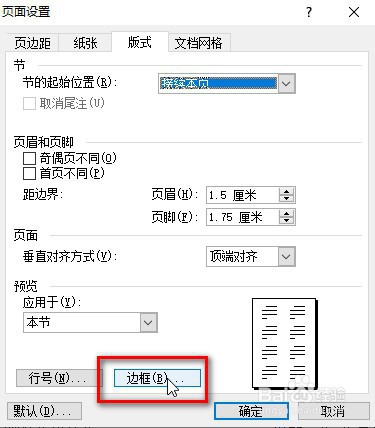
4、弹出的【边框和底纹】对话框选择【页面边框】选项卡
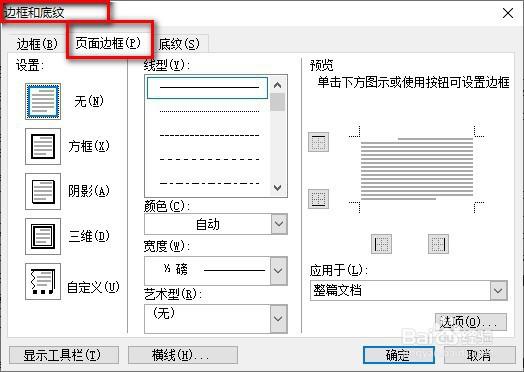
5、设置应用于为【整篇文档】,然后在【艺术型】下拉列表中选择添加的艺术效果,
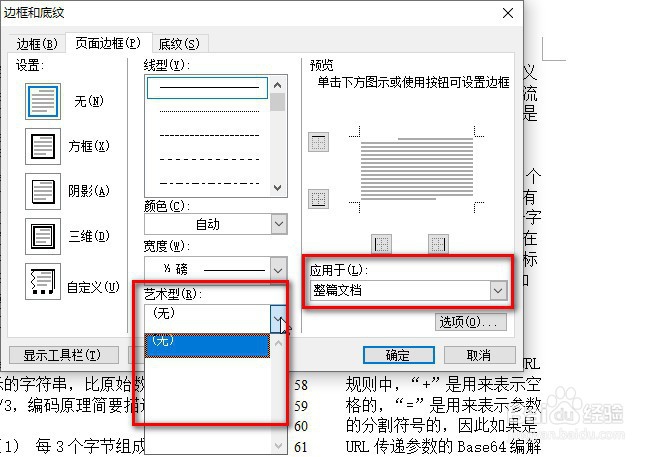
6、单击应用于下方的【选项】按钮,在弹出的边框和底纹选项对话框中设置度量依据为【文字】
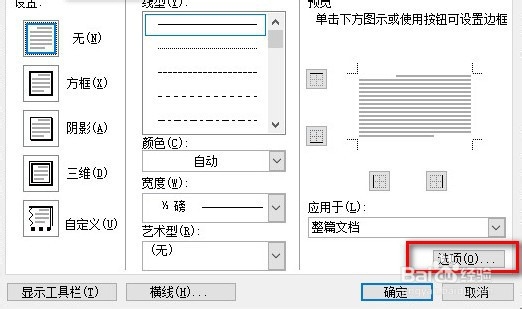
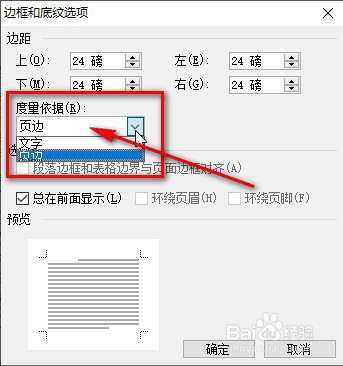
7、设置完成依次单击【确定】按钮即可为文档添加艺术边框。做完之后的大致效果如下。
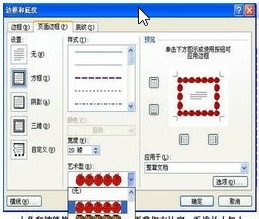
8、提示:
选择【格式】-【边框和底纹】菜单项,也可以弹出边框和底纹对话框,

9、选择【页面边框】选项卡,边框类型选择【方框】,颜色设置为【绿色】,宽度为【3磅】,选择应用于【整片文档】,即可在预览区看到大致效果。
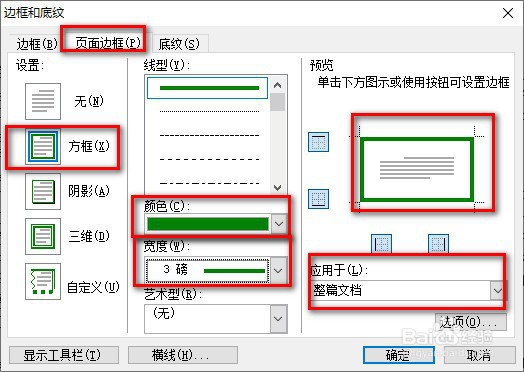
10、添加颜色为绿色,宽度为3磅的页面边框效果如下:
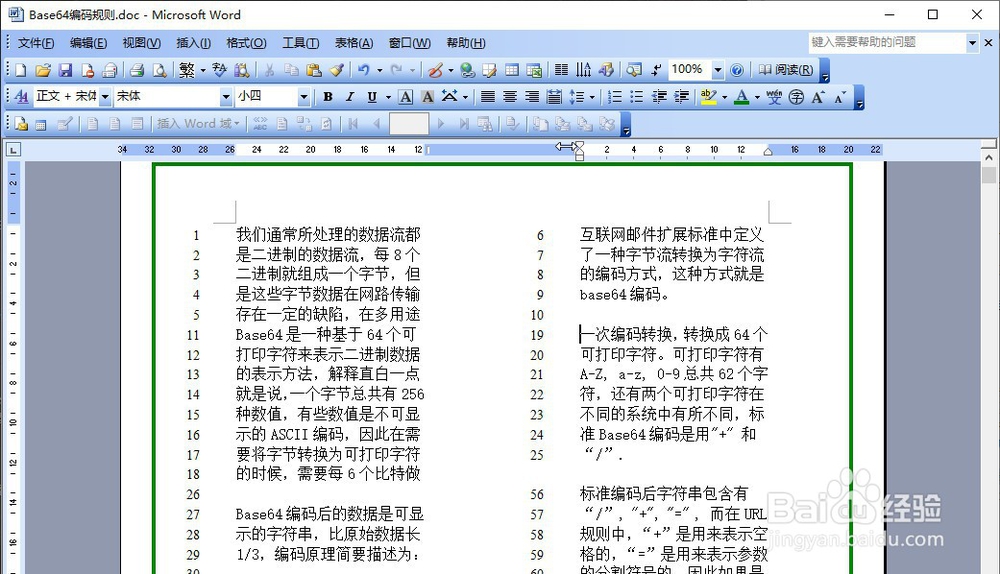
声明:本网站引用、摘录或转载内容仅供网站访问者交流或参考,不代表本站立场,如存在版权或非法内容,请联系站长删除,联系邮箱:site.kefu@qq.com。
阅读量:185
阅读量:186
阅读量:40
阅读量:138
阅读量:113